
Orodha ya maudhui:
- Hatua ya 1: Orodha ya Sehemu Zinazohitajika
- Hatua ya 2: Uchapishaji wa 3D
- Hatua ya 3: Uchoraji na Kuongeza Lanyard kwa Beji ya Maagizo
- Hatua ya 4: Kuweka Soldering na Kuongeza Elektroniki
- Hatua ya 5: Unganisha Pi kupitia SSH na usakinishe na Pakia Nambari hapa chini
- Hatua ya 6: Kuongeza Beji kwenye Mfuko wako wa Jacket
- Mwandishi John Day [email protected].
- Public 2024-01-30 12:50.
- Mwisho uliobadilishwa 2025-01-23 15:11.



Hapa kuna mradi mzuri wa kufanya ikiwa una mpango wa kwenda kwenye mkutano wa vifaa / chafu, au unapanga kwenda kwa Muumbaji wa eneo lako. Tengeneza beji ya elektroniki inayoweza kuvaliwa, ambayo inategemea Raspberry Pi Zero na PaPiRus pHAT eInk. Unaweza kufuata hatua zifuatazo kutengeneza baji moja, au kuibadilisha ili utengeneze mwenyewe
- Beji ya nembo iliyochapishwa ya 3D, ambayo unaweza kuvaa shingoni mwako ukitumia lanyard.
- Au ongeza Pi sifuri na onyesho la eInk kwenye mfuko wako wa koti / shati
Hatua ya 1: Orodha ya Sehemu Zinazohitajika

Hapa kuna orodha ya sehemu ambayo utahitaji
- Raspberry Pi Zero W (au toleo la zamani 1.3)
- Ugavi wa Pi PaPiRus Zero ePaper / eInk pHAT v1.2
- Kadi ya SD angalau-8 GB
- Chaja ya PowerBoost 1000 ya Adafruit, hii pia ina mzunguko wa kuchaji tena
- Lipo betri 3.7v ya angalau 2000mAh au zaidi
Kituo cha Soldering na waya ya Soldering kuunganisha PowerBoost na Pi Zero W
Kwa kuongeza, ikiwa una mpango wa kuchapisha 3D faili za STL zilizoambatishwa katika hatua zifuatazo, utahitaji printa / na filamenti ya 3D. Ikiwa hauna mkono mmoja unaweza kutumia kadibodi kutoka sanduku la kifurushi na kuchora muhtasari wa vifaa vilivyo juu yake.
Hatua ya 2: Uchapishaji wa 3D

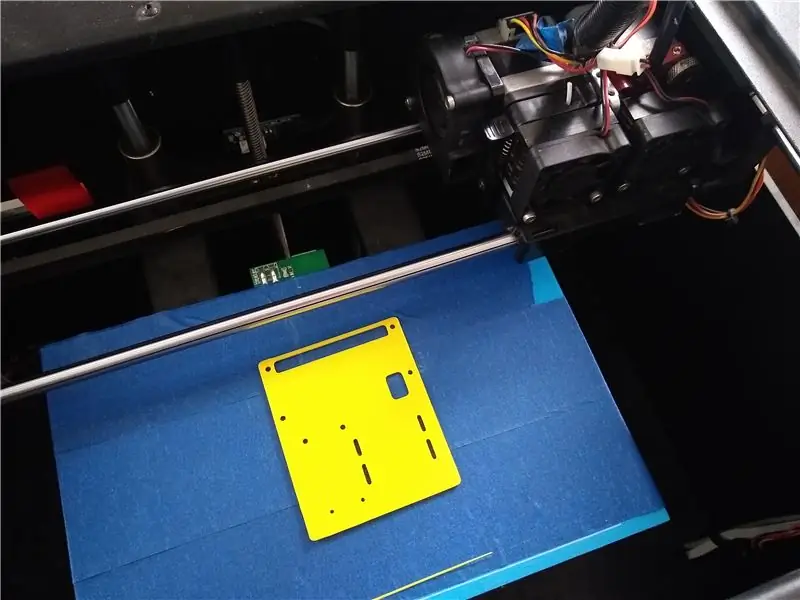
Chapa 3D faili za STL zilizoambatanishwa, kwa upande wangu nilitumia Flashforge Creator Pro na Hatchbox Njano 1.75mm PLA.
Hapa kuna mpangilio wa kipunguzi cha faili zote za STL
- Urefu wa tabaka 0.2mm
- Kujaza - 25%
- Joto la bomba - 205C
STL zilibuniwa kwa kutumia Autodesk Fusion 360, na nembo inayoweza kupangiliwa iliundwa baada ya kubadilisha nembo kuwa muundo wa SVG na kuiingiza katika Fusion 360.
Kuchapisha nembo inayoweza kufundishwa STL ilichukua kama dakika 35, na itategemea wewe mipangilio mingine ya vipande. Na, STL nyingine ya kuongeza kwenye shati / koti ilichukua dakika 15.
Hatua ya 3: Uchoraji na Kuongeza Lanyard kwa Beji ya Maagizo


Baada ya uchapishaji wa 3D niliandika pia Rangi inayoweza Kufundishwa na kalamu ya Uni Paint (Fine Line PX-21), ambayo unapaswa kupata kwenye duka lako la vifaa vya Sasa, ikiwa huna PowerBoost au Lipo, unaweza kutumia nguvu ndogo benki, ambayo itabidi utafute njia ya kujificha vizuri kwenye mfuko wako wa koti, wakati wa kuvaa lanyard.
Pia, ikiwa huna mkopo wa nguvu, bado unaweza kufuata hatua zifuatazo na kurekebisha na kupakia nambari hiyo kwa Pi Zero W, na ongeza nembo ya bot iliyochapishwa ya 3D na uwe na picha moja tu - kitu kama wewe id ya mwanachama anayefundishwa au maelezo ya akaunti ya twitter, kama unavyoona kwenye picha hapo juu. Bila nguvu iliyounganishwa na Pi picha na maandishi bado yataonyesha, kwani PaPirus hii ni onyesho la eInk ambalo linamaanisha hauitaji nguvu yoyote ya kuweka picha kwenye skrini ya eInk.
Sasa kukutegemea beji shingoni, utahitaji lanyard na pete muhimu ili kuongeza kwenye masikio ya sehemu zilizochapishwa za bot 3D
Hatua ya 4: Kuweka Soldering na Kuongeza Elektroniki
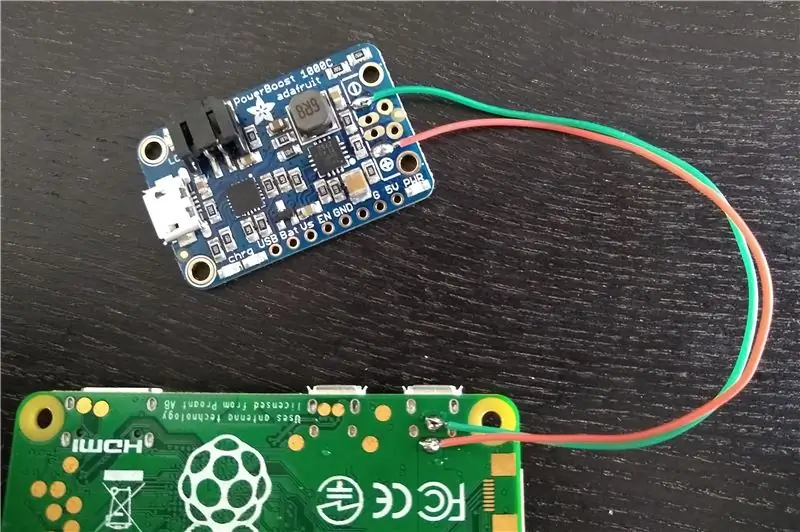
Sasa ikiwa una mpango wa kutumia Powerboost 1000, ili uweze kubadilisha picha na maandishi kwenye beji yako, unapotoka.
- Solder upande wa kontakt USB kwenye Powerboost kwa mawasiliano ya PP1 kwenye Pi Zero W
- Na -kila kontakt USB kwa anwani ya PP6 kwenye Pi Zero W kama unavyoona kwenye picha hapo juu
Hatua ya 5: Unganisha Pi kupitia SSH na usakinishe na Pakia Nambari hapa chini



Flash na SD na toleo la hivi karibuni la Raspbian OS kwenye kadi ya SD, kutoka
Ukimaliza endesha amri zifuatazo baada ya wewe SSH kuingia kwenye Pi
Sudo apt-pata sasisho
sasisho la kupata apt
Kabla ya kuanzisha tena Pi tumia amri raspi-config kuwezesha miingiliano ya SPI na I2C na pia panua mfumo wako wa faili, ikiwa unapanga kutumia Pi Zero yako kwa vitu vingine.
Ili kusanikisha programu ya kofia ya PapiRus fuata hatua katika -
Kimsingi unaweza kupata na kusanikisha programu kutumia
curl -sSL https://github.com/PiSupply/PaPiRus | Sudo bash
Ukimaliza usisahau kukuwekea ukubwa wa skrini ya onyesho la eInk ukitumia
seti ya papirus ya sudo [1.44 | 1.9 | 2.0 | 2.6 | 2.7]
Tumia jaribio la haraka kuangalia ikiwa usakinishaji wako umefanikiwa
mfumo wa papirus
Sasa pakua nambari iliyoambatanishwa na kuipakia kwa Pi, nimeongeza tu faili ya chatu, na sio picha, kwa hivyo italazimika kupakua picha yako mwenyewe na kuirekebisha. Usisahau kubadilisha jina la picha na nambari ya kubadili, kwa hivyo kwa kitufe cha SW1 picha inapaswa kutajwa kama SW1.png
Hatua ya 6: Kuongeza Beji kwenye Mfuko wako wa Jacket



Sasa kuongeza beji ya Pi kwenye koti au shati lako, unaweza kukata na kushona mfuko wa koti kama unavyoona kwenye picha hapo juu, kimsingi hapa saizi ya iliyokatwa ni kubwa kidogo (2 mm) kubwa kuliko kipigo cha kichwa cha pini, kwa hivyo onyesho la papara liko nje ya mfukoni, ambayo inamaanisha utakuwa na ufikiaji wa kitufe kwenye onyesho la eInk
Au weka beji tu juu ya mfuko wako wa T-shati ili uweze kufikia vifungo kwenye onyesho la eInk, pia kama maoni ni kutafuta njia ya kuongeza pini kushikilia sehemu iliyochapishwa ya 3D kwako, ili vifaa usidondoke wakati unainama.
Pia ikiwa huna printa ya 3D unaweza kutumia kipande cha kadibodi kutoka kwenye kisanduku cha kifurushi, na chora muhtasari wa betri ya Pi Zero, PowerBoost na Lipo ili iweze kutoshea mfukoni mwako.
Ilipendekeza:
Sensor ya Pulse inayoweza kuvaliwa: Hatua 10 (na Picha)

Sensor ya Pulse inayoweza kuvaliwa: Maelezo ya Mradi huu ni juu ya kubuni na kuunda mavazi ambayo yatazingatia afya ya mtumiaji atakayeivaa. Lengo lake ni kutenda kama uwanja wa nje ambao kazi ni kupumzika na kumtuliza mtumiaji wakati wa
EqualAir: Onyesho la NeoPixel inayoweza kuvaliwa iliyosababishwa na Sensor ya Uchafuzi wa Hewa: Hatua 7 (na Picha)

EqualAir: Onyesho la NeoPixel linaloweza kuchochewa na Sura ya Uchafuzi wa Hewa: Lengo la mradi ni kutengeneza fulana inayoweza kuvaliwa inayoonyesha picha ya kuvutia wakati uchafuzi wa hewa uko juu ya kizingiti kilichowekwa. Mchoro huo umeongozwa na mchezo wa kawaida " wavunjaji wa matofali ", kwa kuwa gari ni kama paddle ambayo sp
Arduino - Inayozunguka inayoongozwa kwenye Harakati - Bidhaa inayoweza kuvaliwa (iliyoongozwa na Chronal Accelerator Tracer Overwatch): Hatua 7 (na Picha)

Arduino - Inayozunguka inayoongozwa kwenye Harakati - Bidhaa inayoweza Kuvaa (iliyoongozwa na Chronal Accelerator Tracer Overwatch): Hii inaweza kufundishwa kukusaidia kuunganisha Accelerometer na pete ya Led ya Neopixel. uhuishaji.Kwa mradi huu nilitumia pete ya Adafruit 24bit Neopixel, na mbunge
Sketi ya Sauti inayolinganisha Sauti inayoweza kuvaliwa: Hatua 21 (na Picha)

Sketi ya kusawazisha inayoweza kuvaliwa ya Sauti: Kwa muda, nimetaka kubuni kipande ambacho kinaingiliana na sauti. Sketi ya kusawazisha imejumuisha umeme ambao huguswa na kiwango cha kelele katika mazingira yake. LED zilizojumuishwa zimepangwa kama baa za kusawazisha ili kuonyesha sauti-tendaji
Beji ya Kiwango cha Moyo kinachoweza kuvaliwa: Hatua 7 (na Picha)

Beji ya Kiwango cha Moyo Inayovaa: Beji hii ya kiwango cha moyo iliundwa kwa kutumia bidhaa za Adafruit na Bitalino. Ilibuniwa sio tu kufuatilia mioyo ya mtumiaji, lakini pia kutoa maoni ya wakati halisi kupitia utumiaji wa taa za rangi tofauti kwa anuwai tofauti za moyo
